Hướng dẫn cách tìm kiếm bằng giọng nói trên Google, Bing, Youtube – GEARVN.COM
Làm thế nào để tìm kiếm bằng giọng nói ?
Để triển khai tính năng tinh chỉnh và điều khiển bằng giọng nói trên những trình duyệt và website ta sẽ cần phải cấp quyền để trình duyệt hoàn toàn có thể nghe và sử dụng giọng nói của bạn để tìm kiếm hiệu quả tốt nhất .
Cách tìm kiếm bằng giọng nói trên Google Chrome
Cách tìm kiếm bằng giọng nói trên Google Chrome
Chrome là trình duyệt vô cùng phổ biến không chỉ tại Việt Nam mà trên toàn thế giới. Với thời gian dài phát triển, tính năng tìm kiếm bằng giọng nói của trình duyệt này vô cùng tốt khi có khả năng nghe cực kỳ chuẩn.
Để hoàn toàn có thể thực tìm kiếm bằng giọng nó ta làm theo những bước sau :
Bước 1: Vào trình duyệt tìm kiếm mặc định của Chrome. Chọn biểu tượng micro như trong ảnh.
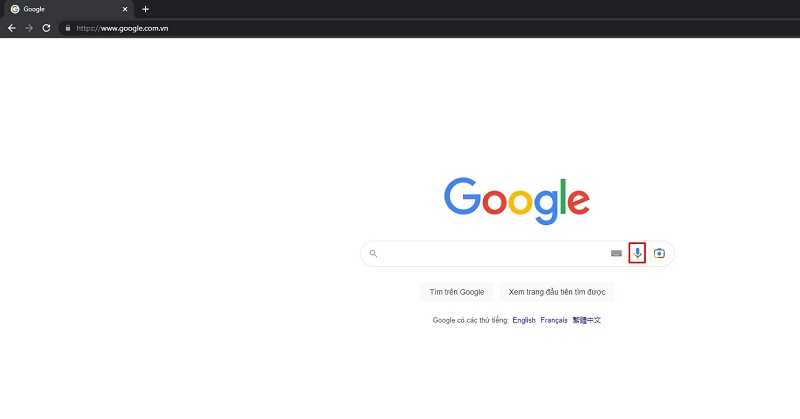
Chọn hình tượng như trong hình để hoàn toàn có thể tìm kiếm bằng giọng nói
Bước 2: Chọn “Cho phép” để cấp quyền cho Chrome ghi và sử dụng giọng nói từ mic của bạn.
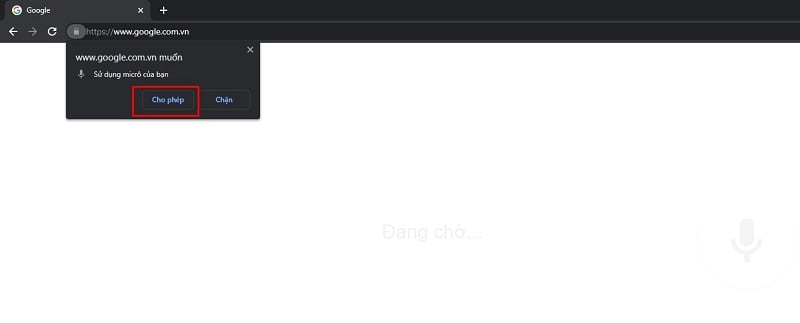
Bấm ” được cho phép ” để cấp quyền
Bước 3: Sau khi cấp quyền trình duyệt sẽ hiển thị giao diện như trong hình
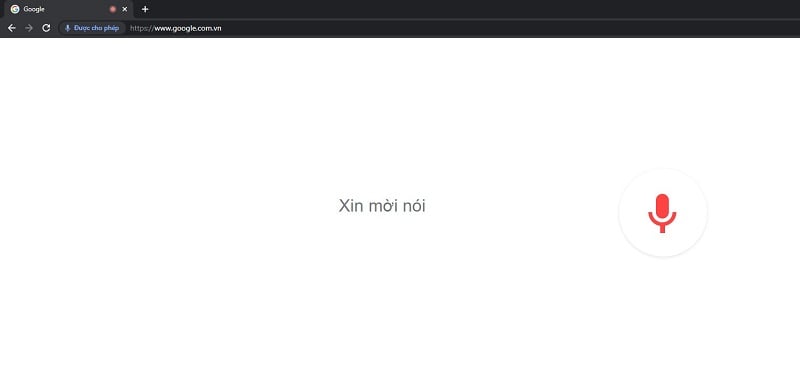
Giao diện tìm kiếm bằng giọng nói trình duyệt Chrome
Bước 4: Nói để trình duyệt thu giọng nói của bạn, lưu ý nếu bạn sử dụng mic riêng hoặc mic tai nghe thì cần phải kiểm tra kết nối kích hoạt mic để trình duyệt có thể thu giọng nói chính xác nhất.
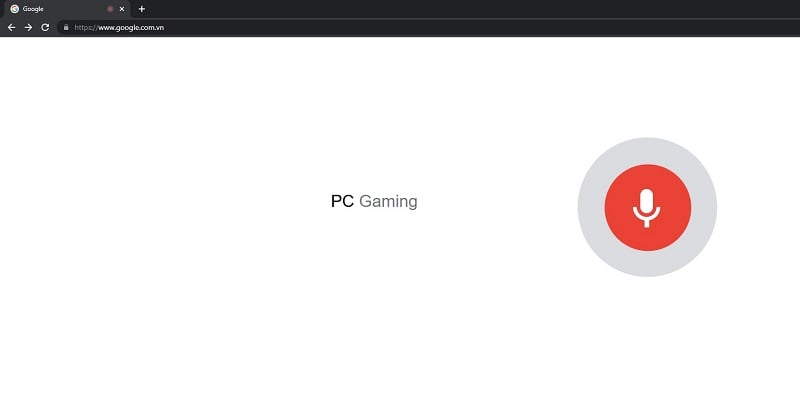
Nói để mở màn tìm kiếmKhi này Chrome sẽ tự hiển thị giao diện tìm kiếm hiệu quả cho bạn .
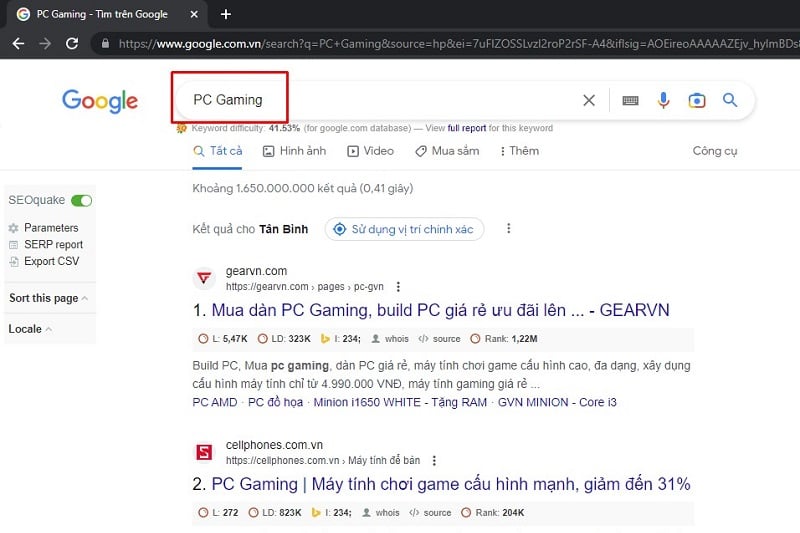
Cách tìm kiếm bằng giọng nói trên Bing
Tương tự như Google, Bing là trình duyệt tìm kiếm rất truyền kiếp nên tính năng tìm kiếm bằng giọng nói chắc như đinh là tính năng không hề bỏ lỡ. Các bước của sử dụng tính năng này cũng như Google Chrome như sau :
Bước 1: Vào website bing.com sau đó chọn biểu tượng mic
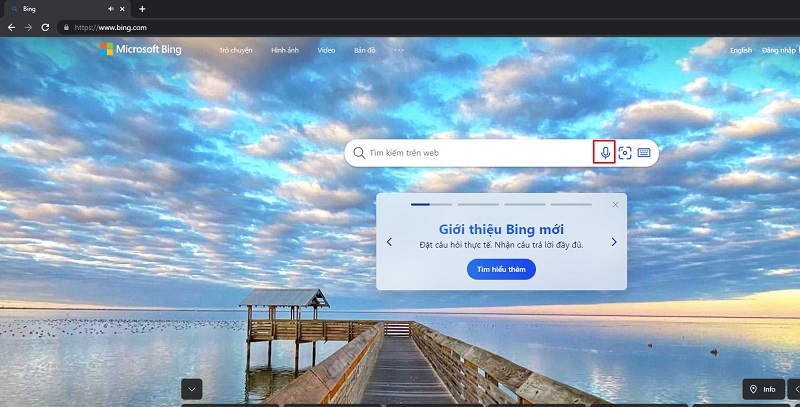
Bước 2: Bấm “cho phép” như trong ảnh để cấp quyền cho trình duyệt
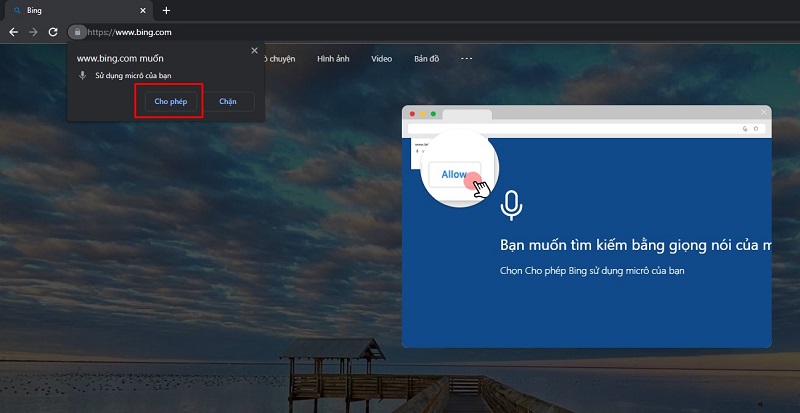
Bước 3: Sau khi cấp phép sẽ hiển thị hộp thoại như trong ảnh, khi này bạn chỉ cần nói nội dung muốn tìm để kiếm kiếm để Bing thực hiện tính năng này.
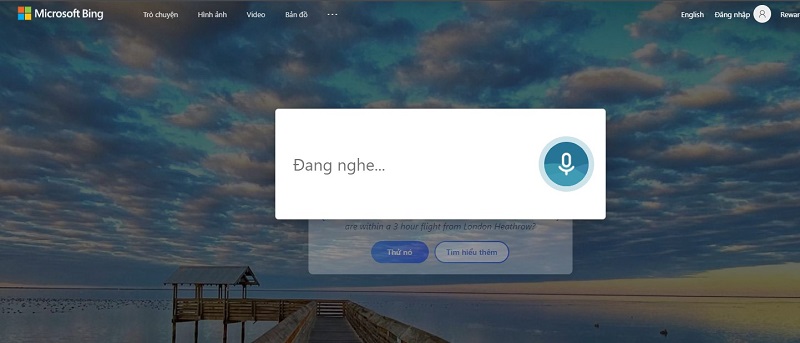
Cách tìm kiếm bằng giọng nói trên Youtube
Khác với trình duyệt tìm kiếm như Google và Bing, Youtube là trang web hiển thị video tuy nhiên chức năng tìm kiếm bằng giọng nói thì tương tự, chỉ khác việc thay vì hiển thị thông tin thì Youtube sẽ hiển thị video phù hợp.
Bước 1: Vào website Youtube.com > Bạn chọn biểu tượng mic bên phải thanh search.
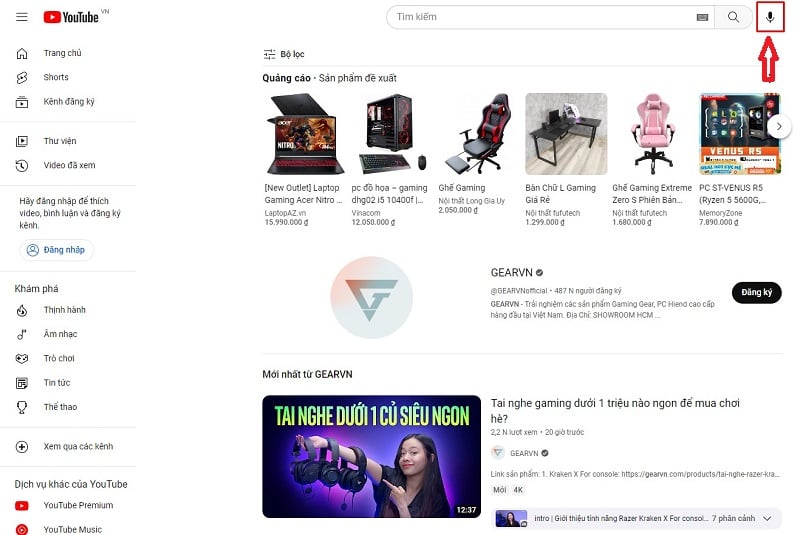
Bước 2: Bấm vào nút “cho phép” để cấp quyền cho Youtube tìm kiếm bằng giọng nói. Tại đây bạn bấm vào biểu tượng mic để nói để Youtube nhận diện.
Source: https://thomaygiat.com
Category : Nghe Nhìn
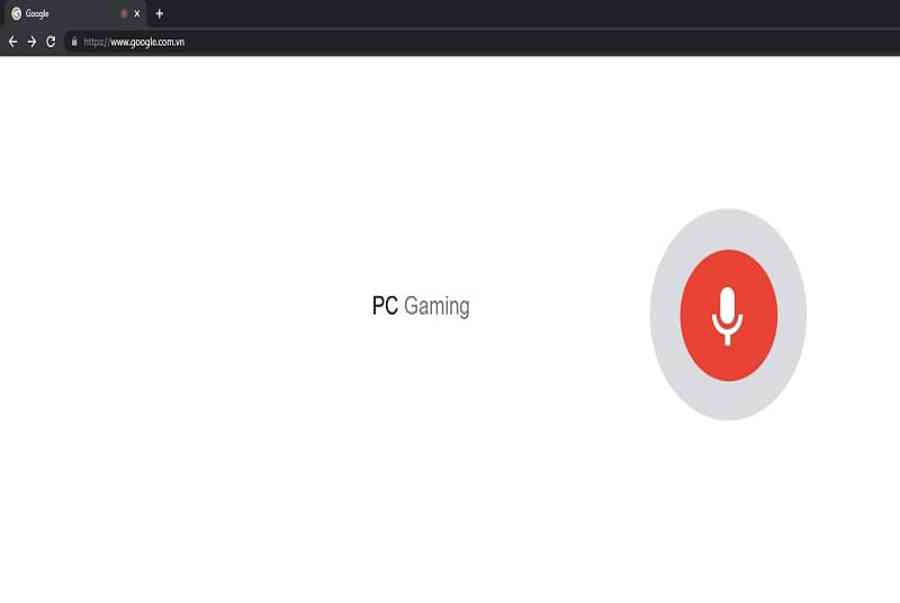

Cách SỬA LỖI CAMERA YOOSEE đơn giản NHẤT [2023]
Mục ChínhVideo cách sửa lỗi camera yoosee không liên kết được wifiCamera Yoosee Không Xoay ĐượcCamera Yoosee bị Sai Giờ Lỗi camera Yoosee báo mạng…

Camera IP Quan Sát Không Dây YooSee 4 Râu C12
Camera IP Quan Sát Không Dây YooSee 4 Râu C12 Camera IP Yosee hạng sang chính hãng model C12 với chất lượng hình ảnh cao…

Camera Wifi Không dây Yoosee HD 3 Râu 1080p – Yoosee Việt Nam
Khả năng xoay linh hoạt dễ dàng quan sát Camera giám sát với khả năng xoay ngang 355°, xoay dọc 120° giúp người dùng dễ dàng…

Cáp Đồng Trục Liền Nguồn Việt Hàn RG59-Cu 1.0 – Chính Hãng
Cáp đồng trục liền nguồn Việt Hàn RG59-Cu 1.0 – cáp lõi đồng nguyên chất, chất lượng cao, giá tốt chính hãng Cáp đồng trục…

Lắp Đặt Camera Lùi Cho Xe Tải – Bảo Việt Technology
Bạn đang đọc: Lắp Đặt Camera Lùi Cho Xe Tải – Bảo Việt Technology 4.4 / 5 – ( 23 bầu chọn ) Doanh nghiệp…

Camera Logo Design PNG Picture, Camera Logo Design Free Logo Design Template, Logo, Flat, Shot PNG Image For Free Download
Successfully saved Free tải về HD contents without watermark please go to pngtree.com via PCOK Bạn đang đọc: Camera Logo Design PNG Picture, Camera Logo…
![Thợ Sửa Máy Giặt [ Tìm Thợ Sửa Máy Giặt Ở Đây ]](https://thomaygiat.com/wp-content/uploads/sua-may-giat-lg-tai-nha-1.jpg)
